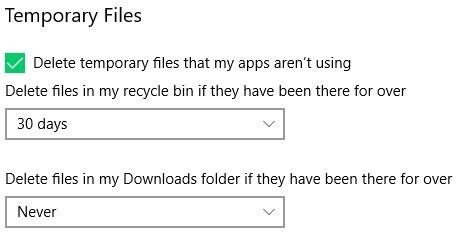휴지통은 삭제 한 파일이 저장되는 Windows 운영 체제에있는 폴더입니다. 당신이하려는 경우 다른 백업 역할 당신이 삭제 한 것을 파일을 복원. 그러나 파일을 사용하여 영구적으로 삭제 한 파일은 “Shift+Del” 휴지통을 비우는 동안 삭제 된 키 또는 파일은 전문가의 도움 없이는 복원 할 수 없습니다.
귀하의 동의없이 휴지통이 자동으로 비워지고 파일이 손실 된 경우 휴지통 복구 소프트웨어를 사용하는 것이 유일한 해결책입니다.
이 유익한 글을 읽고 향후 이러한 일이 발생하지 않도록 방지하는 방법과 휴지통에서 영구적으로 삭제 된 파일을 복구하는 방법을 알아보십시오. 이 기사의 다음 부분에서는 Windows OS의 기능과 영구 파일 삭제 및 효율적인 휴지통 복구 프로세스의 위험을 줄이는 방법에 대해 설명합니다.
휴지통에서 삭제 된 파일은 어디로 이동합니까?
휴지통을 비우거나 파일이 영구적으로 제거되면 운영 체제는 덮어 쓸 준비가 된 파일 공간에 레이블을 지정합니다. 이것은 파일과 데이터가 컴퓨터에서 완전히 제거되지 않았 음을 의미합니다.
그러나 C : 드라이브에 새 데이터를 저장하거나 파일을 휴지통으로 이동하려고하면 덮어 쓸 준비가 된 것으로 표시된 이전에 있던 데이터가이 새 데이터로 대체됩니다. 따라서 휴지통 복구가 성공하지 못합니다.
항상 컴퓨터를 사용을 중지하고 전문가의 도움을하는 것이 좋습니다 데이터 복구 소프트웨어 CAT 데이터 복구처럼. 이 소프트웨어는 영구적으로 삭제 된 파일을 인식하고 덮어 쓰거나 교체 할 준비가 된 것으로 표시된 파일을 복원합니다.
휴지통 복구를 수행하기 전에 향후 휴지통 자동 비우기를 방지하는 솔루션이 있습니다. 이렇게하면 동의없이 파일이 삭제되지 않습니다.
Windows 10은 자동으로 휴지통을 비우나요?
예, Windows 10 및 이전 버전의 Windows OS는 30 일의 보존 기간이 완료되면 자동으로 휴지통을 비 웁니다 (설정에 따라 다름). 그러나 Windows 10 컴퓨터를 사용하는 경우 아래에 언급 된 단계에 따라 중지 할 수 있습니다.
단계 1: 누르세요 Windows logo button 및 검색 change how storage Sense frees up space.
단계 2: 임시 파일 섹션으로 스크롤하고 아래와 같이 첫 번째 드롭 다운 목록을 클릭합니다.
단계 3: 1 일, 14 일, 30 일, 60 일 및 안 함 중에서 선택할 수 있습니다. 고르다 Never 창을 닫습니다.
이 기본 설정은 앞으로 휴지통을 비우지 않으며 데이터가 영구적으로 삭제되지 않습니다. 이제 솔루션으로 돌아가 휴지통에서 삭제 된 파일을 복구하는 방법을 알아 보겠습니다.
휴지통에서 삭제 된 파일을 복구 할 수 있습니까?
예, 데이터 복구 소프트웨어를 사용하여 휴지통에서 삭제 된 파일을 복구 할 수 있습니다. CAT 데이터 복구 소프트웨어는이 도구가 최근에 삭제되거나 덮어 쓴 파일을 인식 할 수 있으므로 이러한 상황에서 도움이 될 수 있습니다. Shift + Del 키를 사용하여 파일을 삭제하면이 소프트웨어를 사용하여 해당 파일도 복구 할 수 있습니다.
그만큼 Find CAT Data Recovery의 기능은 전체 폴더보다 중요한 파일 만 복구하는 데 도움이되므로 많은 시간을 절약 할 수 있습니다. 파일 이름, 확장자, 크기 또는 생성 날짜를 기준으로 파일을 검색하십시오.
CAT 데이터 복구는 전체 휴지통 복구 프로세스가 자명하기 때문에 효율적인 소프트웨어입니다. 하드 디스크를 선택하고 스캔이 완료 될 때까지 기다렸다가 Find 선택권. 휴지통에서 영구적으로 삭제 된 파일은 복구됩니다.
지금 무료 평가판을 다운로드하여 소프트웨어의 효율성을 경험하고 저장하기 전에 확인할 파일의 무료 미리보기를 받으십시오.
휴지통에서 삭제 된 파일을 복구하는 단계
휴지통을 비운 컴퓨터에서 CAT 데이터 복구 소프트웨어를 다운로드, 설치 및 실행합니다. 소프트웨어의 메인 화면을 열고 아래 단계를 따르십시오.
단계 1: 에 클릭 Recover Files 과에서 하드 디스크를 선택 Storage Devices 부분.
단계 2: 에 클릭 Scan 프로세스가 완료 될 때까지 기다리십시오.
단계 3: 검사가 완료되면, 휴지통에서 복구 할 수있는 파일이 표시됩니다 Data View 또는 File Type View.
단계 4: 에 클릭 Find 기능을 사용하고 복구하려는 파일을 검색하십시오.
단계 5: Double-click 파일을 미리보고 확인합니다.
노트: 그만큼 Preview 기능은 미디어 파일 유형에 대해서만 지원됩니다.
마지막으로, 클릭 Save 당신이 복구 된 데이터를 저장할 위치와 원하는 위치를 선택합니다.